Rufus è un piccolo ma versatile software gratuito e open source che permette di creare chiavette USB avviabili in modo semplice e veloce. Nato come strumento per scrivere il contenuto delle immagini ISO su supporti USB, nel tempo è diventato uno degli strumenti più popolari tra tecnici e appassionati di informatica grazie alla sua leggerezza, portabilità e affidabilità. Con Rufus è possibile preparare unità USB per installare sistemi operativi come Windows o Linux, eseguire utility di diagnostica o persino aggiornare il firmware di un PC.
Una delle sue funzioni più apprezzate è la possibilità di personalizzare il supporto di installazione, ad esempio per bypassare i requisiti hardware di Windows 11. Grazie a Rufus è quindi possibile ottenere una chiavetta USB avviabile, anche in versione “universale” per PC con BIOS legacy o UEFI, utile per chi vuole installare Windows 11 anche su macchine non ufficialmente supportate.
Requisiti troppo rigidi per Windows 11 e impatto sull’hardware esistente
I requisiti per l’installazione da zero di Windows 11 o l’aggiornamento a Windows 11 sono considerati da molti utenti e professionisti come eccessivamente restrittivi. Microsoft ha infatti imposto condizioni rigide come la presenza del chip TPM 2.0, il supporto al Secure Boot e un quantitativo minimo di memoria RAM che esclude numerosi PC ancora perfettamente funzionanti con Windows 10.
La scelta ha generato discussioni accese nella community IT e tra gli utenti, perché di fatto limita l’accesso al nuovo sistema operativo a una fascia di hardware tutto sommato non particolarmente vecchio, accelerando il ciclo di obsolescenza di macchine che ancora oggi assolvono pienamente i loro compiti. Tante organizzazioni, visto l’imminente ritiro del supporto Microsoft per Windows 10, hanno denunciato l’arrivo di un’ondata di rifiuti elettronici.
In risposta, sono nati strumenti e soluzioni alternative – come Rufus e Flyoobe – che permettono di aggirare i controlli sui requisiti minimi, dando la possibilità di installare Windows 11 anche su dispositivi non ufficialmente supportati.
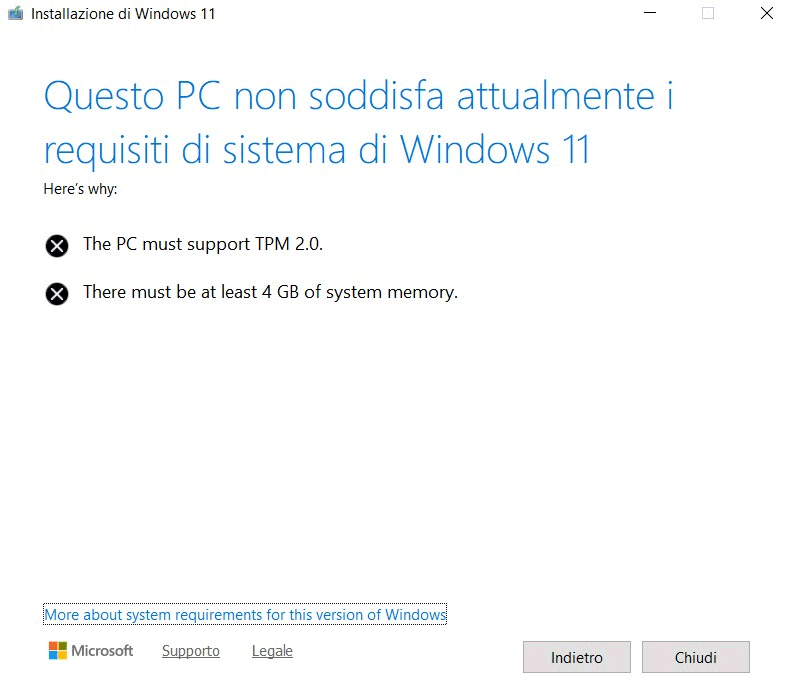
Workaround per superare i controlli sui requisiti e l’idea abbandonata di Hard Floor e Soft Floor
C’è da dire che gli sviluppatori di Rufus “e soci” non si sono inventati nulla: questi programmi non modificano eseguibili né librerie di sistema Microsoft. Si servono invece di workaround non documentati (in realtà uno lo era, in passato, da Microsoft stessa come si evince in questa pagina archiviata dalla Wayback Machine di Internet Archive), generalmente modifiche a livello di registro di sistema, che Windows 10 e Windows 11 supportano direttamente.
In altre parole, sono gli stessi sistemi operativi Microsoft – così come usciti di fabbrica – a supportare i workaround dei quali stiamo parlando. Nell’articolo sul perché Microsoft sta sbagliando strategia con Windows 11 abbiamo detto che agli albori di Windows 11 l’azienda di Redmond aveva in piano di permettere a gran parte dei PC ancora validi di aggiornarsi comunque, distinguendo tra chi aveva hardware “ideale” e chi invece si trovava al limite.
Inizialmente, Microsoft avrebbe voluto (e avrebbe fatto bene…!) introdurre due livelli di compatibilità per il passaggio a Windows 11 (Hard Floor e Soft Floor). Quell’idea, purtroppo, fu abbandonata scegliendo la linea più rigida e bloccando ufficialmente l’upgrade a milioni di computer.
Tutti i workaround utilizzati da Rufus, Flyoobe, script, altre utilità ed eventualmente applicabili manualmente, sono un po’ la traccia di quel piano iniziale bocciato proprio a ridosso del lancio di Windows 11. Qui l’intervento di un moderatore Microsoft risalente al giugno 2021 che rassicurava gli utenti preoccupati del mancato supporto di alcuni processori da parte di Windows 11.
Rufus è la soluzione definitiva per un’installazione pulita e un aggiornamento a Windows 11 senza perdita di dati?
Come abbiamo osservato in apertura e in decine di nostri articoli, Rufus è un’applicazione eccellente. Anche perché il principale sviluppatore, Pete Batard, sa deliziarci con alcune perle nascoste che pochi hanno riconosciuto e che consacrano Rufus come il miglior software in assoluto per creare supporti USB utili all’installazione di Windows 11 su qualunque macchina, indipendentemente dalla sua configurazione hardware (con alcune precisazioni, che faremo in chiusura).
Dopo aver avviato il programma, indicato la chiavetta USB da usare per caricare i file d’installazione di Windows 11, ci si trova dinanzi alla finestra di dialogo riprodotta in figura:
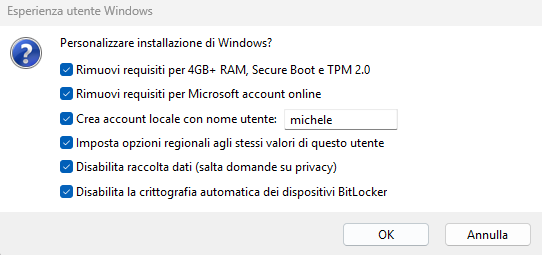
Lasciando spuntata almeno la prima casella, Rufus configura il supporto d’installazione USB per rimuovere il controllo dei requisiti minimi per l’installazione di Windows 11.
Dal punto di vista tecnico, Rufus aggiunge il file \$OEM$\$$\Panther\unattend.xml nel supporto d’installazione.
La struttura del file unattend.xml: superare i requisiti per l’installazione pulita di Windows 11
Provate ad aprire il file \$OEM$\$$\Panther\unattend.xml con un normale editor di testo. Al suo interno troverete una struttura XML facilmente leggibile.
La parte compresa tra i tag RunSynchronous attiva i workaround che abbiamo menzionato in precedenza:
BypassTPMCheck → ignora il requisito del chip TPM 2.0.
BypassSecureBootCheck → elimina la necessità di usare il Secure Boot.
BypassRAMCheck → supera il requisito minimo di RAM.
Come si vede, non c’è un BypassCPUCheck perché incredibilmente e contrariamente a ciò che molti pensano, l’installazione da zero di Windows 11 non controlla la CPU installata sul sistema. La verifica avviene invece se e solo se si effettua un aggiornamento in-place di Windows (ad esempio da Windows 10 a Windows 11).
Personalizzazione dell’installazione da zero
Attivando anche la seconda casella (Rimuovi requisiti per Microsoft account online), nel file XML si trova il riferimento al comando reg add HKLM\SOFTWARE\Microsoft\Windows\CurrentVersion\OOBE /v BypassNRO /t REG_DWORD /d 1 /f. Questo disabilita la richiesta di un account Microsoft obbligatorio durante la fase OOBE (Out-of-Box Experience), ovvero la parte finale dell’installazione di Windows 11.
Più avanti si trova la preferenza ProtectYourPC impostata a 3: impedisce a Windows 11 di scaricare e installare aggiornamenti durante il primo avvio e la configurazione iniziale. La preferenza contribuisce ad accelerare l’installazione, soprattutto su hardware non supportato, perché evita che il sistema si fermi per aggiornamenti o controlli di compatibilità.
Inoltre, il file XML predisposto da Rufus e inserito nel supporto d’installazione, dispone la creazione di un account locale (se l’utente ha spuntato Crea account locale con nome utente) appartenente ai gruppi Administrators e Power Users. La password impostata di default è password (codificata UABhAHMAcwB3AG8AcgBkAA== in Base64).
Il file XML, inoltre, forza la modifica della password al primo login in Windows 11 e imposta la password come illimitata (non scade mai).
Il resto del file unattend.xml configura la lingua e la tastiera (ad esempio in italiano) quindi imposta le direttive che seguono:
PreventDeviceEncryption=true → disabilita la crittografia automatica del dispositivo (BitLocker).
TCGSecurityActivationDisabled=1 → disabilita alcune impostazioni TPM/TGC, utili per evitare blocchi su hardware non compatibile.
Come funziona l’installazione di Windows 11 dalla chiavetta USB creata con Rufus
Con la semplice aggiunta del file \$OEM$\$$\Panther\unattend.xml nel supporto d’installazione, lasciando inserita la chiavetta USB al boot di qualunque sistema, è possibile installare Windows 11 senza alcuna difficoltà, sia sui sistemi pienamente supportati che su quelli sulla carta non compatibili.
Rufus non personalizza altri aspetti dell’installazione di Windows 11: spetta all’utente scegliere l’edizione da installare, specificare dove installarla e seguire tutti i passaggi proposti nella fase finale (OOBE).
Per queste esigenze, si può cancellare la cartella \$OEM$\$$\Panther e mettere un file autounattend.xml (quello che proponiamo nell’articolo seguente) allo stesso livello del file setup.exe, nel supporto d’installazione, come spieghiamo in “come installare Windows 11 in pochi istanti“.
Chiavetta USB creata con Rufus anche per aggiornare a Windows 11 senza perdere dati
Dopo aver creato la chiavetta USB avviabile di Windows 11 con Rufus, verificate il contenuto della stessa. Se cliccate due volte sul file setup.exe, compare la schermata UAC con l’indicazione “Vuoi consentire a questa app di apportare modifiche al dispositivo?” Nella stessa, non è riportato Microsoft Windows, come dovrebbe accadere di norma, ma Windows Setup Wrapper.
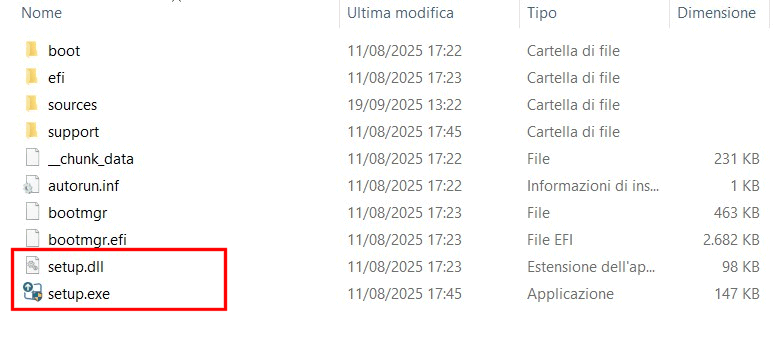
Inoltre, l’autore verificato (il file consta di firma digitale) non è Microsoft Corporation bensì Akeo Consulting.
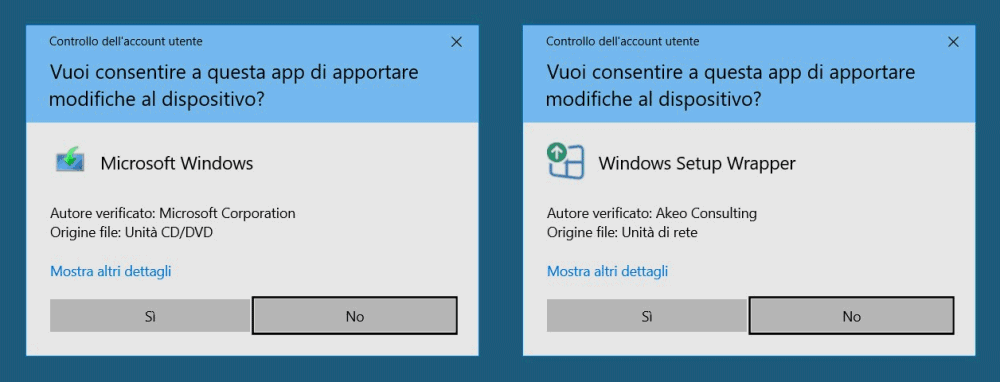
Cosa abbiamo scoperto? Rufus mette in pratica una “furbata” davvero notevole. L’applicazione non fa altro che rinominare il file setup.exe originale di Microsoft in setup.dll e aggiungere, allo stesso livello, un nuovo file setup.exe sviluppato da Pete Batard. È facile verificarlo cliccando con il tasto destro sull’eseguibile, scegliendo Proprietà e infine la scheda Dettagli.
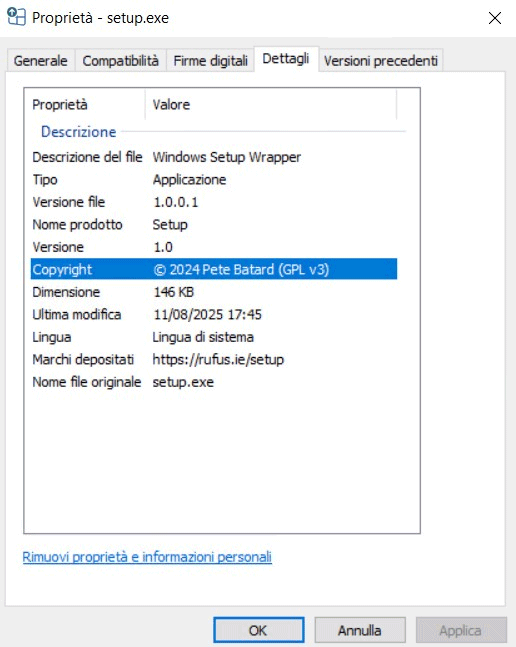
Tutto è spiegato, peraltro in maniera davvero molto trasparente, sul repository GitHub del progetto.
Il file setup.exe sostituito a quello di Microsoft non fa altro che applicare alcune modifiche alla configurazione di Windows. Sono le stesse che abbiamo descritto nell’articolo sull’aggiornamento in-place dei sistemi che non supportano i requisiti di Windows 11: li trovate in chiusura del file setup.c, codice sorgente dell’eseguibile setup.exe.
Effettuate queste semplici modifiche sul registro di sistema (eliminazione delle chiavi CompatMarkers, Shared e TargetVersionUpgradeExperienceIndicators aggiunte dal Controllo integrità PC e inserimento dei valori HwReqChk e AllowUpgradesWithUnsupportedTPMOrCPU), l’eseguibile non fa altro che richiamare setup.dll ovvero l’installazione canonica di Microsoft che, in questo modo, non avrà più nulla da ridire sulla configurazione hardware del PC in uso.
Come funziona l’aggiornamento di Windows 11 dalla chiavetta USB creata con Rufus
All’atto pratico, grazie alla “genialata” Pete Batard e del suo Rufus, per effettuare un aggiornamento da Windows 10 a Windows 11 senza perdere dati, applicazioni e configurazioni di sistema, basta semplicemente fare doppio clic sul file setup.exe e seguire normalmente le istruzioni.
La stessa soluzione può essere adottata, ad esempio, per aggiornare a una successiva versione di Windows 11 (ad esempio da Windows 11 24H2 a Windows 11 25H2) oppure per reinstallare la stessa versione senza perdere alcuna informazione.
L’installazione di Windows 11 da file setup.exe contenuto nel supporto creato con Rufus si comporta esattamente allo stesso modo sia sui PC pienamente supportati (che soddisfano i requisiti fissati da Microsoft) sia sulle macchine che non soddisfano i requisiti.
Nella pagina Windows 11 nei sistemi che non soddisfano i requisiti minimi di sistema, Microsoft osserva che “se si procede con l’installazione di Windows 11, il PC non sarà più supportato e non avrà diritto a ricevere gli aggiornamenti“.
L’azienda di Redmond non lo specifica ma è altamente probabile che gli aggiornamenti ai quali fa riferimento siano i feature update annuali (come Windows 11 25H2, Windows 26H2 e così via…). Al momento in cui scriviamo, infatti, a distanza di 4 anni dal rilascio della versione finale di Windows 11, gli aggiornamenti mensili o aggiornamenti qualitativi contenenti le patch di sicurezza sono regolarmente distribuiti anche sui sistemi Windows 11 che non soddisfano i requisiti minimi.
Per forzare l’installazione dei futuri aggiornamenti delle funzionalità o feature update di Windows 11, basta ricreare una chiavetta con Rufus e cliccare due volte su setup.exe oppure avvalersi delle indicazioni riportate nell’articolo sull’aggiornamento in-place a Windows 11.
POPCNT e SSE4.2: i nuovi requisiti che tagliano fuori i PC pre-2010
Con l’arrivo di Windows 11 24H2, Microsoft ha introdotto nuovi vincoli architetturali che vanno ben oltre i controlli su TPM, Secure Boot o memoria RAM: il sistema operativo richiede obbligatoriamente il supporto per le istruzioni POPCNT (Population Count) e SSE4.2 (Streaming SIMD Extensions 4.2) a livello di CPU.
A differenza dei controlli “soft” che Rufus riesce ad aggirare tramite modifiche al registro durante l’installazione, questi requisiti sono intrinseci al kernel di Windows e non possono essere bypassati.
Ciò significa che, provando ad aggiornare un PC molto datato – ad esempio macchine con processori Intel Core di prima generazione (Nehalem, Westmere) o precedenti, oppure CPU AMD della famiglia K10 come Phenom II e Athlon II – l’installazione fallirà irrimediabilmente, portando spesso a un errore critico o a un sistema non avviabile.
In sostanza, questi vecchi PC rimangono definitivamente esclusi dal ciclo di aggiornamento a Windows 11, rendendo necessario continuare a utilizzare Windows 10, optare per distribuzioni Linux leggere o ricorrere a soluzioni alternative per prolungarne la vita utile. Nel caso di Intel sono, “a spanne”, i PC antecedenti al 2009; nel caso di AMD quelli pre-2010. Una soluzione, su questi sistemi, potrebbe consistere nell’installazione di Windows 11 23H2 ma Microsoft ne ha comunicato il ritiro a novembre 2025 (a novembre 2026 nel caso delle edizioni Enterprise ed Education).
/https://www.ilsoftware.it/app/uploads/2025/09/verita-su-rufus-installazione-aggiornamento-windows-11.jpg)
/https://www.ilsoftware.it/app/uploads/2025/12/finestra-dialogo-esegui-run-windows11.jpg)
/https://www.ilsoftware.it/app/uploads/2025/12/bitlocker-come-ransomware.jpg)
/https://www.ilsoftware.it/app/uploads/2025/12/store-CLI-windows-11-riga-di-comando.jpg)
/https://www.ilsoftware.it/app/uploads/2025/12/bitlocker-accelerazione-hardware-windows-11.jpg)